Cara Update Driver Windows 10 yang Sesuai Arahan Microsoft
Minggu, 21 Maret 2021 - 23:58 WIB
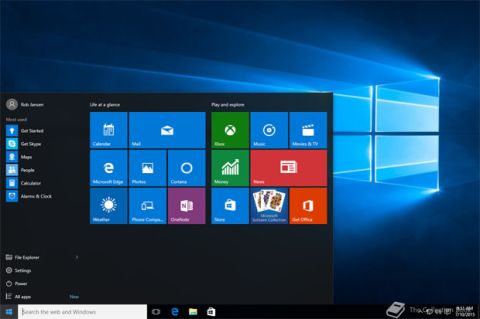
Cara update driver Windows 10 agar pembaruan software berjalan mulus sesuai ketentuan. Foto/Ist
CALIFORNIA - Cara update driver Windows 10 memerlukan tindakan tertentu agar pembaruan software berjalan mulus sesuai keinginan Anda. Baca juga: Tak Nyaman, Ini 3 Cara Mematikan Update Otomatis Windows 10
Pembaruan driver untuk Windows 10, bersama dengan banyak perangkat, seperti adaptor jaringan, monitor, printer, dan kartu video, secara otomatis dapat diunduh dan diinstal melalui Pembaruan Windows .
Anda mungkin sudah memiliki driver terbaru, tapi jika Anda ingin memperbarui atau menginstal ulang driver secara manual, berikut caranya yang disebut di laman dukungan Microsoft:

Perbarui driver perangkat
Pembaruan driver untuk Windows 10, bersama dengan banyak perangkat, seperti adaptor jaringan, monitor, printer, dan kartu video, secara otomatis dapat diunduh dan diinstal melalui Pembaruan Windows .
Anda mungkin sudah memiliki driver terbaru, tapi jika Anda ingin memperbarui atau menginstal ulang driver secara manual, berikut caranya yang disebut di laman dukungan Microsoft:

Perbarui driver perangkat
Lihat Juga :

